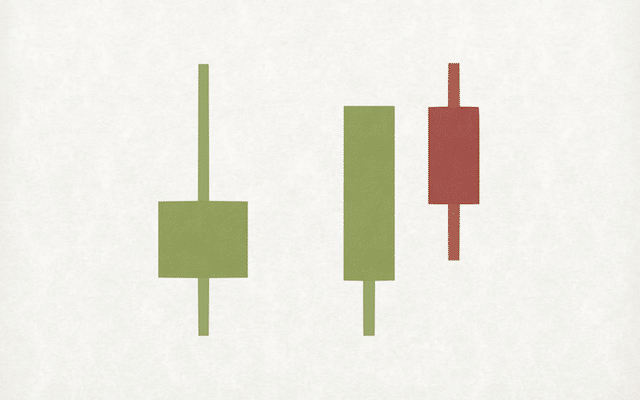
TradingViewでは6種の分足と4種の時間足、そして日・週・月足を合わせ、合計13種類のローソク足がデフォルトで利用できます。
ただし、8時間足だけは標準装備されていないので、利用したい場合は有料プラン限定機能、カスタム時間足を利用しなければなりません。
この記事ではカスタム時間足の使い方について説明します。
8時間足って使われてるの?
TradingViewには以下の13種類のローソク足が標準装備されています。
- 1分足★
- 3分足
- 5分足★
- 15分足★
- 30分足★
- 45分足
- 1時間足★
- 2時間足
- 3時間足
- 4時間足★
- 1日足★
- 1週間足★
- 1ヶ月足★
中でも★がついているローソク足はよく利用されており、TradingViewではよく使われているローソク足はほとんど網羅しているといえます。
ただ、よく利用される8時間足だけが標準装備されていないという何の嫌がらせか分からない残念な感じとなっています。
8時間足は市場のノイズが比較的ないことが特徴で、中期的なトレンドの流れを見る時に非常に便利です。
とはいえ、TradingViewのカスタム時間足を使えば、8時間足のみならず、自分の好きな時間足で分析することが可能になります。
TradingViewで8時間足を追加する方法
- ステップ1;時間足一覧の表示
TradingViewのチャートを開き、左上の銘柄の横にある時間足タブをクリックしてください。一覧が開きます。

- ステップ2;カスマイズ数値
入力使いたい時間足の数値と種類を入力します。
開いたポップアップウィンドウの一番下に入力欄があります。
8時間足を追加する場合は、数値の欄には「8」を入力、隣のメニューから「時間足」を選びましょう。 - 入力を終えたら「追加」ボタンをクリックすればカスタマイズ完了です。
「カスタム時間足」は有料プラン限定
TradingViewのカスタム時間足は、オリジナルの痒いところに手が届く機能です。
ただ、カスタム時間足は残念ながら無料版では使えません。
無料版でカスタム時間足を使おうとすると、下のようなポップアップが現れます。
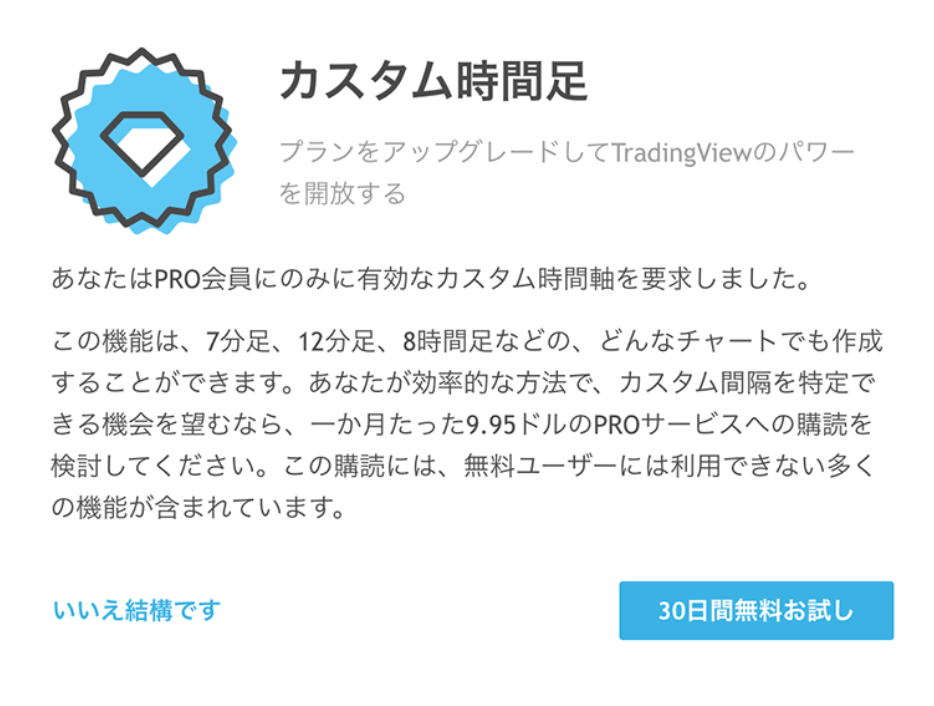
実はカスタム時間足は、アップグレードプラン限定機能なのです。カスタム時間足を使うためには、PRO、PRO+、PREMIUMのいずれかのプランへアップデートしなければいけません。
とはいえ、カスタム時間足は初めてトレードするという人には必要ではありません。普通に無料プランで使えるデフォルトの時間足をしっかりマスターしてから初めて利用して価値のある中級者向けの機能です。
既にトレード経験があり、カスタム時間足を体験してみたいひとは、有料プランの30日間無料お試しキャンペーンから使い始めることをオススメします。
TradingViewの有料プランは、PRO(月1,600円)、PRO+(月3,205円)、PREMIUM(月6,415円)。有料プランの機能、料金、オススメ、割引を活用した支払い方法について解説。

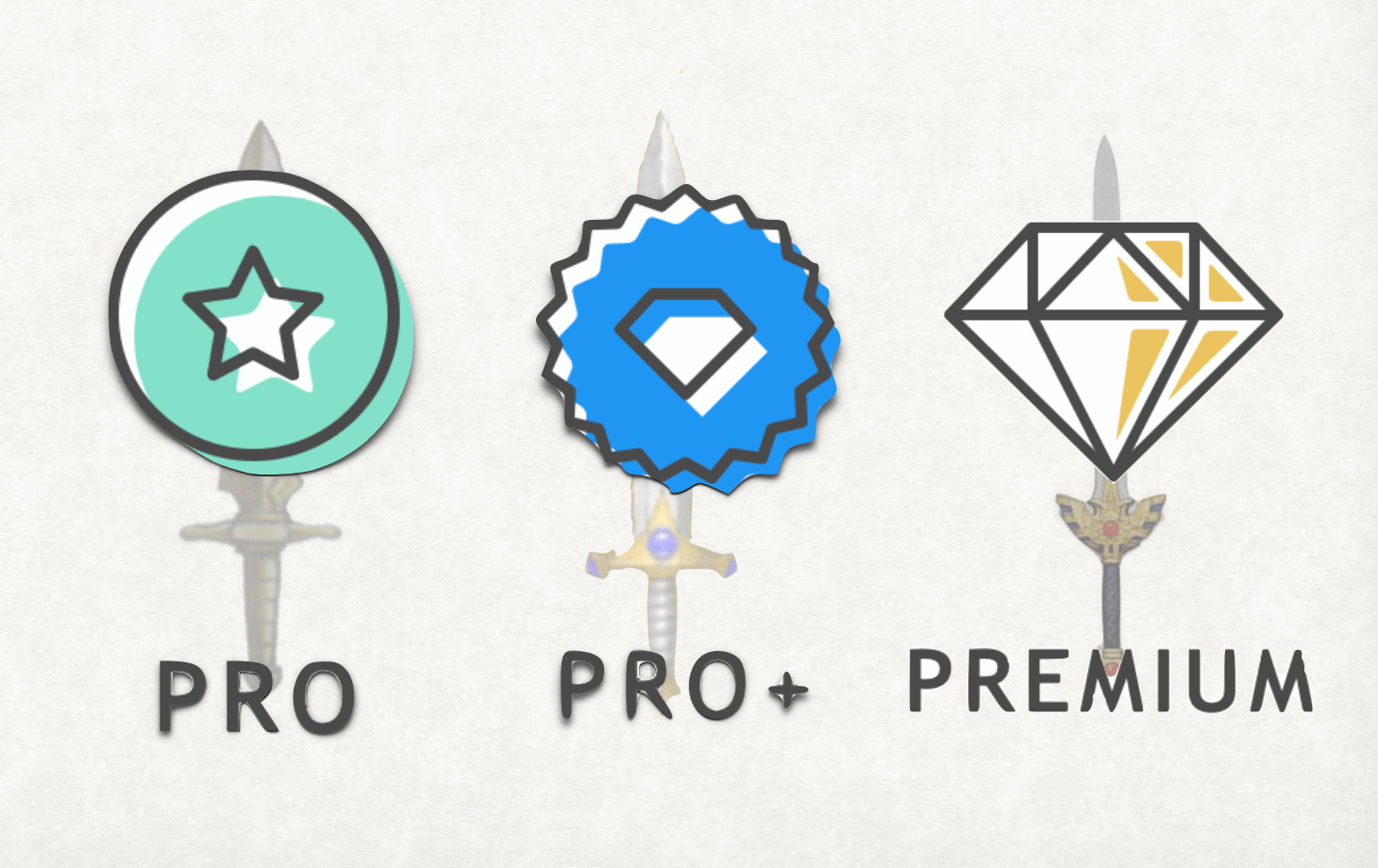
TradingView無料お試しキャンペーン中
PRO
月額$14.9530日間無料!!無料版と比較して数多くの機能がアンロックされるプラン。満足度の高くトレード初心者にオススメ。
PRO+
月額$29.9530日間無料!!TradingViewの色々な機能が開放されるコスパ最強のプラン。一歩先のテクニカル分析をにに必要な全てがここに。
PREMIUM
月額$59.9530日間無料!!全ての機能が開放されたプロ用の最高の有料プラン。妥協のない数多くの機能で、トレードを完全サポート